Эта статья — первая в цикле статей, посвященном созданию наборов ресурсов (ресурспаков) для Minecraft. Автор статей — Денис (также известный как Cool_boy или prettydude). Все статьи будут в первую очередь касаться Minecraft Java Edition; в будущем, возможно, будет затронута и тема создания наборов ресурсов для Minecraft Bedrock. fromgate
Немного истории
Текстурпаки (пакеты текстур) были добавлены в игру в версии Alpha 1.2.2 (уже 7 лет прошло!). Тогда все текстуры в игре хранились в одном файле, что не разрешало игрокам использовать расширение больше 16х16 или создавать анимации. В версии 1.5 текстуры разбили по файлам, добавили возможность создания HD текстур и анимации.
В 1.6 текстурпаки заменены на ресурспаки (пакеты ресурсов), появилась возможность добавлять свои звуки, изменять перевод, титры и многое другое. С версии 1.7 мод Optifine объединился с MCPatcher, добавил этим ещё больше возможностей для создателей ресурспаков. Именно их мы будем рассматривать в будущем.
Как Создать Ресурспак?
Создание простого ресурспака
Все файлы ресурспака должны находится в папке resourcepacks в корне игры. Чтобы игра увидела ваш ресурспак, он должен быть папкой, или архивом в формате .zip с файлом pack.mcmeta внутри. Редактировать его можно даже простым блокнотом, но надо помнить что это формат JSON (проверить правильность написания можно на сайте yaml-online-parser.appspot.com). Пример файла pack.mcmeta:
«pack_format» : 3 ,
«description» : «Описание пакета ресурсов»
pack_format — версия ресурспака, обязательно должно быть указано, иначе Minecraft пожалуется что у вас несовместимая версия. 1 для версии ниже 1.9. 2 для версии 1.9 и 1.10. 3 для версии 1.11 и 1.12. 4 для версии 1.13 (на момент написания статьи).
description — описание ресурспака в меню выбора пакетов ресурсов. Можно использовать знак параграфа
§ для добавления цветов.
Чтобы добавить миниатюру которую видно в меню, добавьте в папку к файлу pack.mcmeta картинку с названием pack.png (советую использовать размер пропорциональный 64х64). Ваш ресурспак теперь будет видеть игра, но в нём пусто! Чтобы добавить в него файлы, создайте папку assets/minecraft и используйте название папок/файлов из игры чтобы заменить их. Также можно изменять файлы модов. Для этого надо использовать папку assets/ИМЯ_МОДА . Помните, все файлы должны быть в нижнем регистре, иначе игра их не увидит.
Как мне посмотреть на файлы в самом Майнкрафте?
На англоязычной вики есть готовый список файлов в игре, жмяк.
Откройте файл versions/ваша_версия/ваша_версия.jar (например versions/1.12/1.12.jar ) обычным архиватором. Внутри лежит папка assets, в которой и есть все текстуры игры.
Звуки находятся в папке assets в переименованном виде, чтобы найти нужный файл со звуком, надо открыть файл indexes/ВЕРСИЯ.json , найти название звука, и запомнить его хэш (именно он и будет название файла). На этом всё! В следующий раз мы рассмотрим добавление анимированных текстур в игру.
Гайд►как сделать свой ресурспак►без программ, модов и плагинов►майнкрафт◄
Источник: minecraftmain.ru
Как создать свой ресурс пак для minecraft
Вас раздражают стандартные звуки и текстуры блоков? Хотели бы Вы изменить свой взгляд на Minecraft? Тогда представляю Resourcepack Workbench — инструмент, подвластный лишь креативным личностям!
Уже по названию можно догадаться, что сие чудо позволит Вам что-либо создавать. Если же с рисованием у Вас проблем нет — милости просим! Данная программа позволяет всего в несколько движений собрать пакет ресурсов на свой вкус, только нужно обладать необходимыми картинками и должным знанием английского языка.
Нажимая на нужные вкладки, можно заменять текстуру нужного предмета или издаваемый им звук. Все довольно просто, а создавать свой шедевр еще проще! Нет должного умения рисовать? Не беда! Воспользуйтесь уже существующими изображениями, которых по всему интернету навалом! 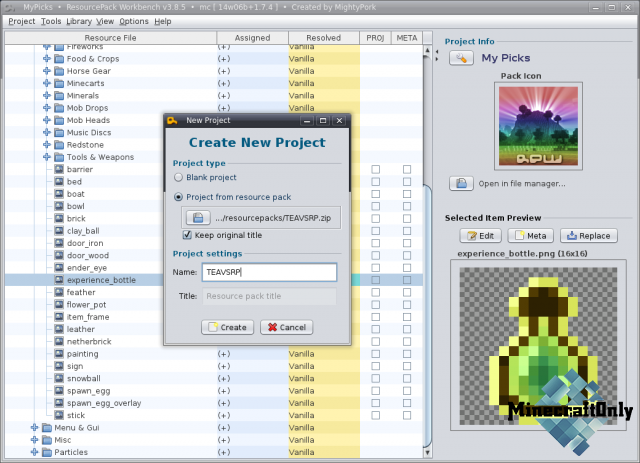
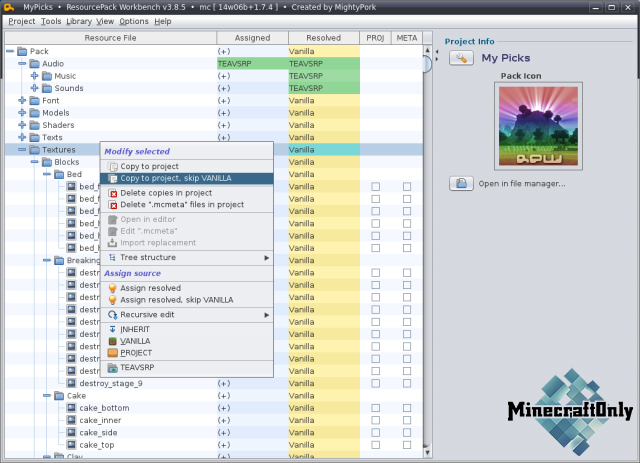

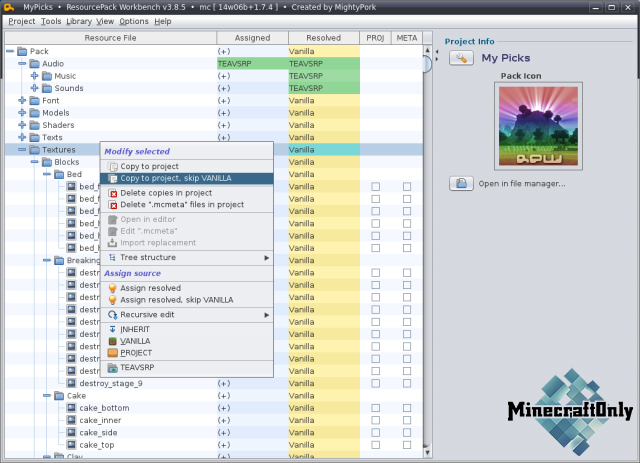
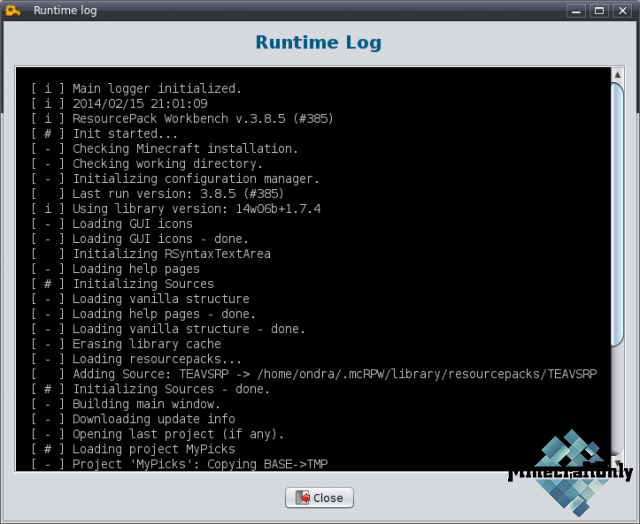
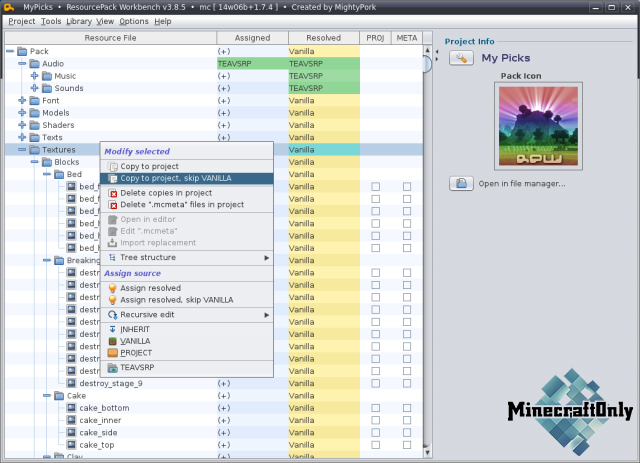
Создавать свой собственный текстурпак достаточно весело, но этот процесс занимает длительное время. Перед тем как начать, я хочу сказать: если вы заинтересованы в портировании текстурпака, пожалуйста, согласуйте все необходимые моменты и получите разрешение у разработчика. А теперь, погнали!
Чтобы сделать текстурпак, вам нужно несколько вещей:
- Компьютер
- Программа Gimp (в качестве альтернативы, можно выбрать Photoshop)
Откройте Gimp и далее папку .assets. Найдите файлы, которые желаете отредактировать.
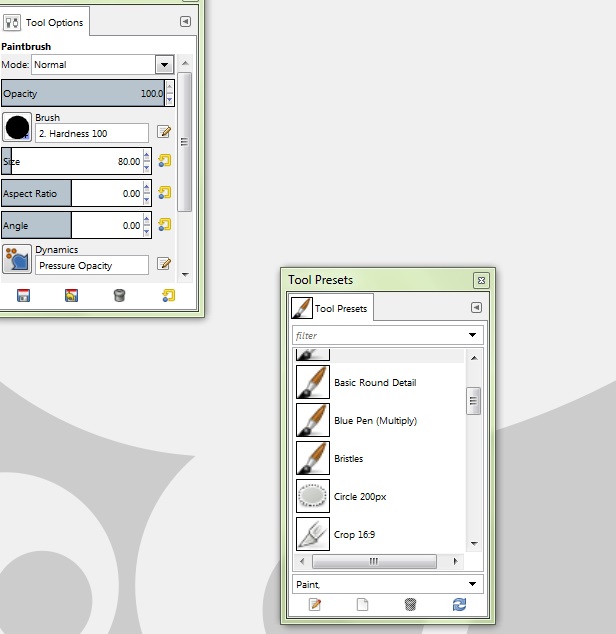
После этого, измените размер карандаша до 1.00. Для текстур 16х16 такая кисть будет идеальной. В целом, это все. Теперь вы можете рисовать пиксели.
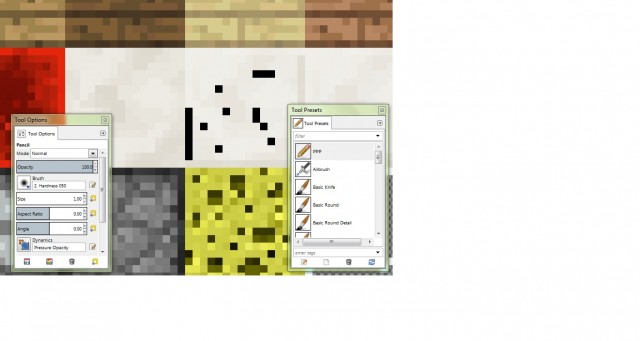
Отредактируйте нужный вам элемент с помощью настроенной кисти.
Вы можете редактировать абсолютно все блоки или предметы, которые пожелаете.
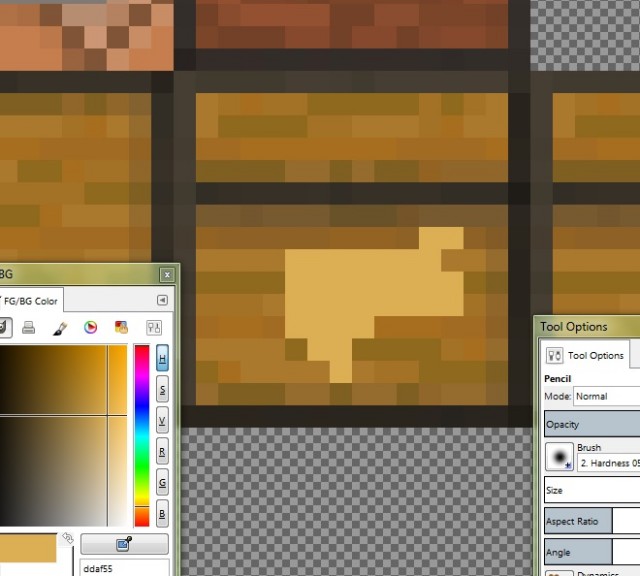
После этого, переименуйте ваш файл Assets.zip (Важно! Не .assets файлы, а Assets.zip) в любой, который вы пожелаете. Именно этот отредактированный и переименованный архив и будет являться вашим текстурпаком.
Вы можете поделиться ним с друзьями, разместить на веб-сайте или использовать самостоятельно!
Наверняка ты уже хорошо разбираешься в МайнКрафте и тебе захотелось сделать его еще краше и еще лучше, но вот беда, с чего же начать? Что нужно сделать, чтобы оформить свой текстур пак?
Все просто! Тебе для этого понадобится всего 4 вещи:
Итак, у тебя на харде уже лежит скаченный архив с текстур-паком, на базе которого ты будешь делать свой. Если его нету, можешь найти его здесь (не забывай об авторских правах, никогда не присваивай себе чужое!).
Открыв его, первое, что попадается на глаза, это ряд папок и ряд картинок в формате .png
Ключевой элемент, это terrain.png, выглядет он примерно так:

terrain.png из текстур пака LAST DAYS от Doku
Текстурки бывают разных размеров, от 16 до 256, но на мой взгляд — 32х32 золотая середина, многие используют именно такой формат, да и я тоже. МайнКрафт грузит не сильно, да и глаз радует.
Открыв terrain.png в фотошопе остается просто заменить базовые текстурки на свои.
terrain.png отвечает исключительно за базовые блоки, это и стоун, и булыжник, и ящики, это и всевозможная растительность, начиная листвой деревьев и заканчивая тростником.
pack.png — отвечает за картинку, которая будет выводится уже непосредственно в МайнКрафте при выборе текстур-паков.
custom_lava https://minecraft-kak.ru/gajdy/kak-sozdat-svoj-resurs-pak-dlya-minecraft» target=»_blank»]minecraft-kak.ru[/mask_link]
Minecraft: как сделать собственный ресурс-пакет
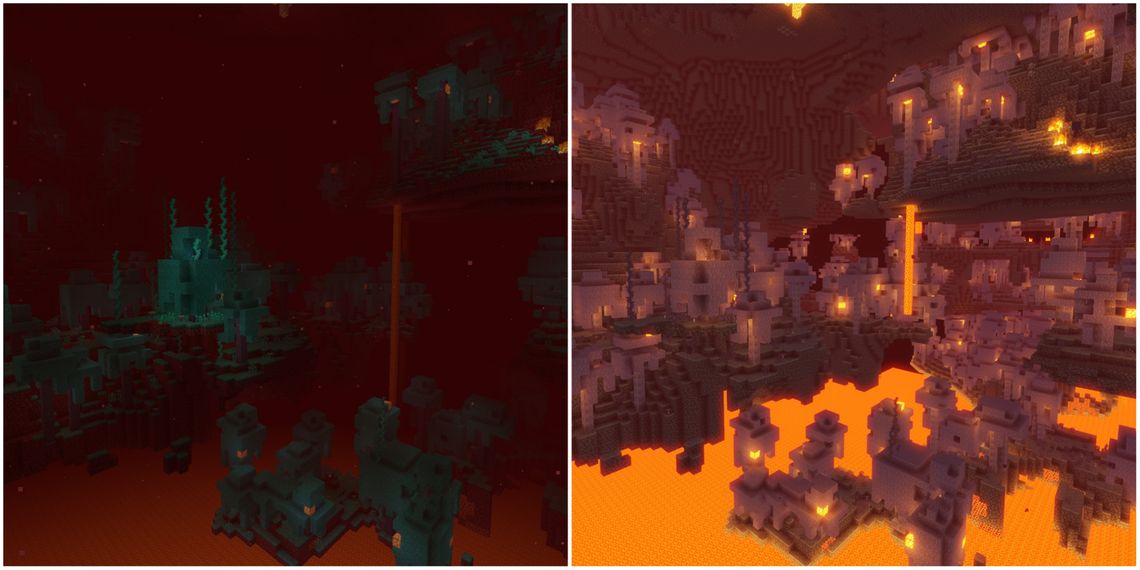
Одной из самых сильных сторон Minecraft всегда была его настройка. Игроки имеют почти безграничный контроль не только над тем, как выглядят их игровые миры, но и над внешним видом и функциями самой игры. Модификации и пакеты данных позволяют игрокам изменить принцип работы игры на фундаментальном уровне или полностью добавить новые функции.
Однако, если вы ищете способ оживить свой опыт Minecraft, который не требует каких-либо знаний в области программирования, пакеты ресурсов — отличный способ вдохнуть новую жизнь в ваши миры . Они позволяют вам изменять внешний вид вещей в игре, и если вы играете в Java Edition, вы можете добавлять любые пакеты, которые вам нравятся. Существует бесчисленное множество фантастических наборов, созданных сообществом, но если вы хотите создать свой собственный, это руководство познакомит вас с основами.
Начиная
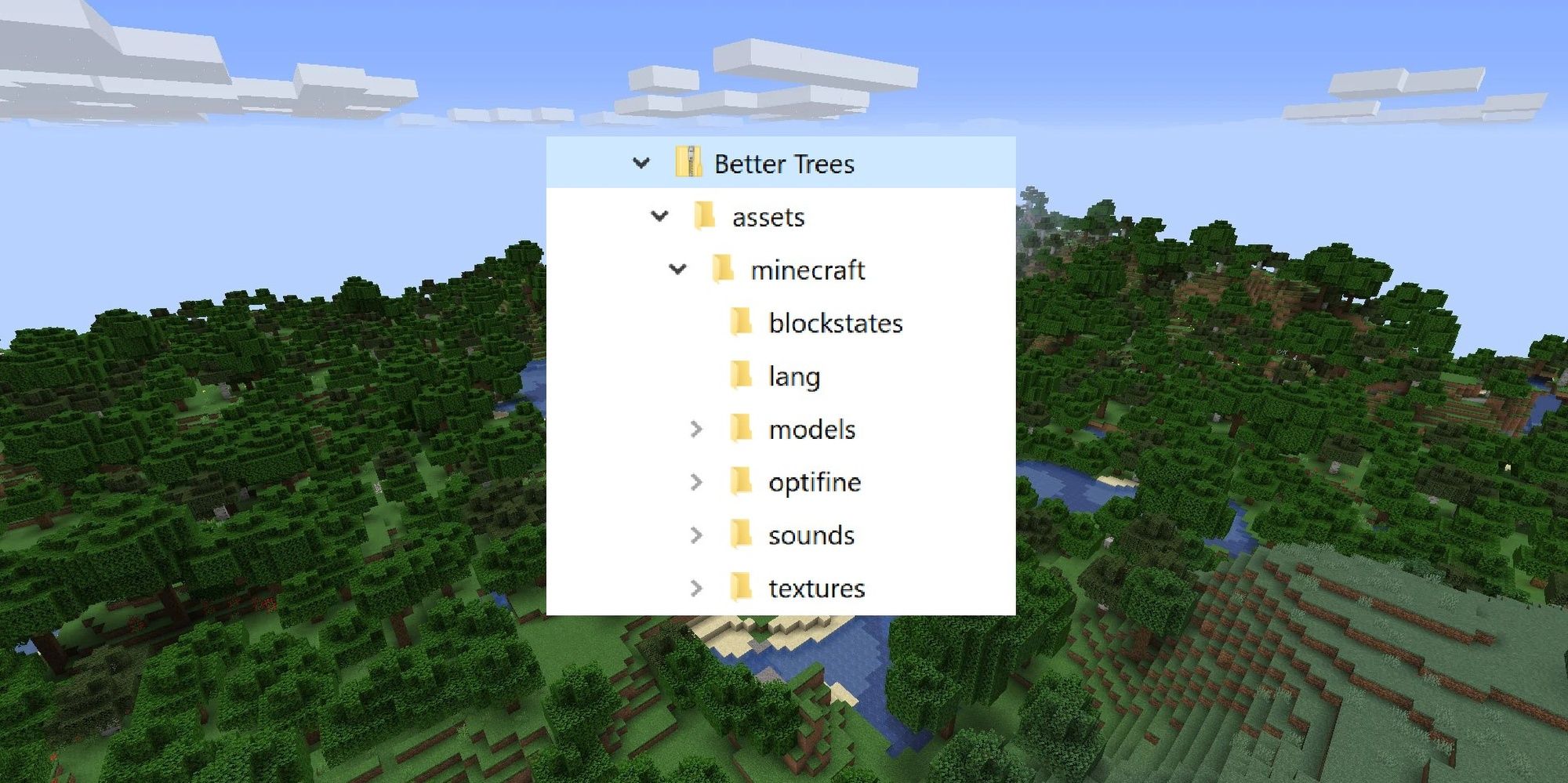
Первое, что вам нужно сделать, это настроить папки. Создайте папку с названием вашего пакета, а внутри этой папки создайте еще одну папку с названием «assets». Внутри «assets» создайте еще одну папку с именем «minecraft» . Это чувствительно к регистру , поэтому убедитесь, что ни одно из имен не пишется с заглавной буквы. Первая папка, которую вы хотите создать внутри «Minecraft», называется «textures» , хотя мы не будем ее использовать прямо сейчас.
После того, как ваши папки настроены, необходимо выполнить еще несколько начальных шагов. Если вы хотите, чтобы у вашего пакета была иконка в меню пакетов ресурсов в игре, добавьте нужное изображение в базовую папку (та, которая имеет только название вашего пакета) и назовите его «pack.png». Это изображение должно быть квадратным , а разрешение 128×128 подойдет лучше всего. Наконец, вам нужно добавить файл «pack.mcmeta» . Откройте Блокнот (или любой другой текстовый редактор по вашему выбору) и вставьте следующий текст:
«description»: «[Здесь имя вашего пакета»]»
Измените [Имя вашего пакета здесь] на имя вашего пакета, затем сохраните файл как «pack.mcmeta». Поместите это в базовую папку, куда вы поместили «pack.png». Не беспокойтесь — это единственное «кодирование», которое вам нужно будет делать в течение всего процесса!
Добавление текстур
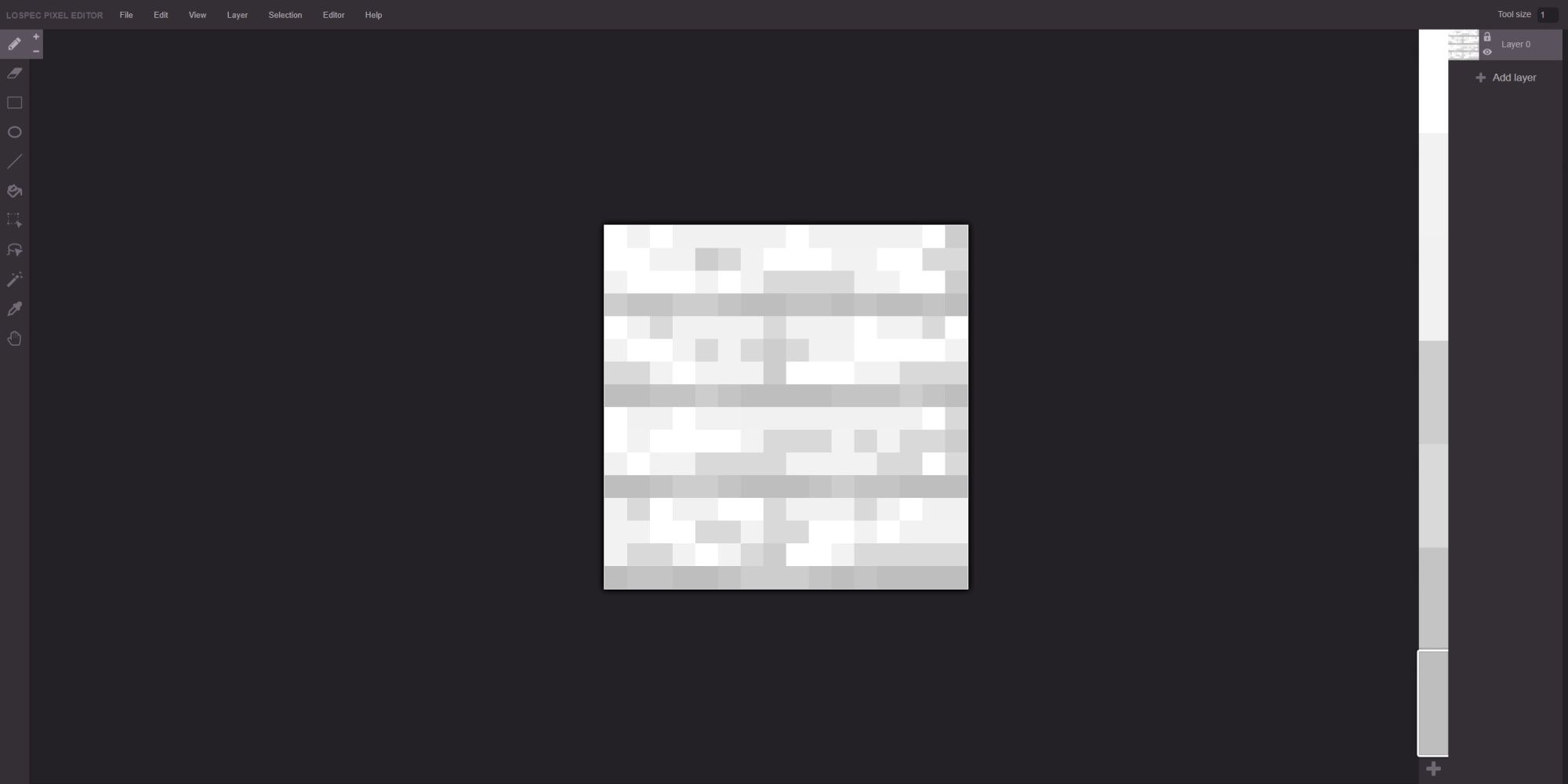
Теперь пришло время начать добавлять текстуры для вашего пакета. Создайте текстуры для блоков, которые вы хотите ретекстурировать, в выбранном вами редакторе пиксельной графики ( Lospec — хороший вариант) и сохраните их в папке с названием «блоки» внутри папки «текстуры» .
Текстуры, которые вы создаете, не обязательно должны иметь то же разрешение, что и текстуры Minecraft по умолчанию; точно такое же соотношение . Например, текстура грязи Minecraft по умолчанию имеет размер 16×16 (как и все его текстуры квадратных блоков), поэтому, если вы хотите ретекстурировать грязь, вам нужно будет придерживаться квадратного соотношения сторон, но вы можете выбрать большее количество пикселей, если хотите. перейти на более подробный пак — 32х32, 128х128 и т.д.
Хотя большинство текстур квадратные, не все из них — растения, двери, знаки и т. д. — все имеют свои размеры . Некоторые блоки, такие как бревна, также имеют несколько текстур — в случае с бревнами кора на боку — это одна текстура, а открытый ствол на концах — другая.
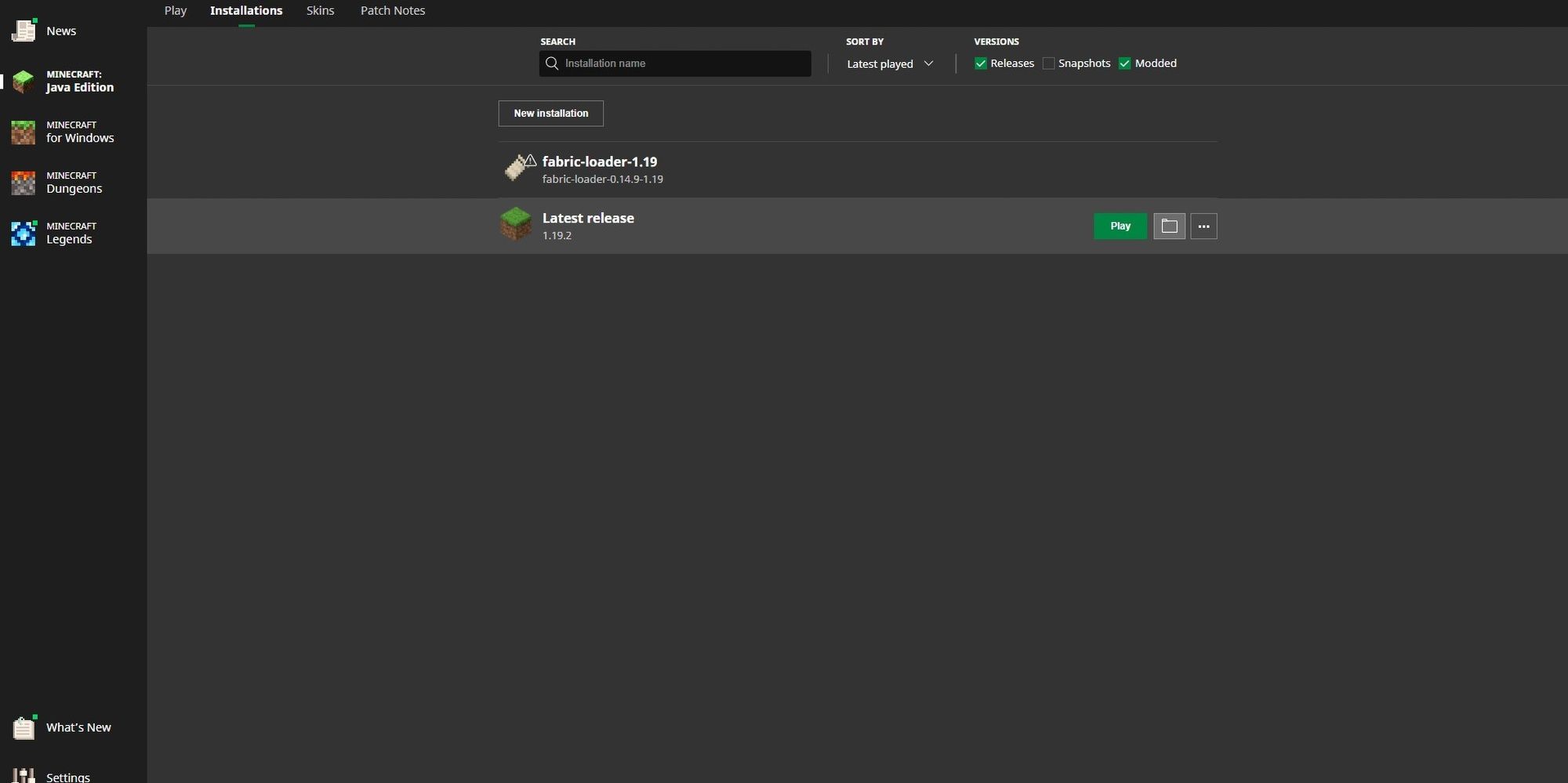
При сохранении текстур сохраняйте их с точным именем блока, текстуру которого вы заменяете . Для грязи это означает, что вы сохраните текстуру грязи как «dirt.png».
Если вы не уверены в том, что Minecraft называет текстурами, вы можете извлечь все файлы активов Minecraft из .jar, который можно найти, нажав кнопку с изображением, перейдя в папку «версии», а затем в папку для вашей версии. выбор .
Скопируйте файл .jar отсюда в другое место на вашем компьютере, а затем распакуйте его с помощью такого инструмента, как 7-Zip . Это даст вам доступ ко всем файлам активов Minecraft, позволяя вам точно видеть, что копировать для ваших текстур.
Как работают пакеты ресурсов Minecraft, игра просматривает самый верхний пакет, использует все содержащиеся в нем текстуры, а затем переходит к следующему для любых текстур, которые ей все еще нужны. Это означает, что вам не нужно беспокоиться о каких-либо текстурах, которые вы не хотите менять — Minecraft автоматически по умолчанию будет получать их из ванильных текстур (или других установленных пакетов ресурсов).
Более сложные текстуры
![]()
Некоторые блоки немного сложнее, чем простое добавление новых текстур блоков. Некоторые блоки, например двери, имеют отдельные спрайты для предмета в вашем инвентаре . Вам нужно будет создать новый спрайт , если вы хотите ретекстурировать и его, и поместить его в папку «items» внутри «textures».
Точно так же несколько блоков, таких как знаки, считаются сущностями в некоторых состояниях — как и настоящие сущности, такие как мобы. Знакам потребуются текстуры, помещенные в папку «знаки» внутри третьей папки под названием «сущность» в «текстурах». Опять же, глядя на извлеченный .jar и копируя структуру того, как сам Minecraft обрабатывает любой данный блок, вы должны быть правы.
С помощью пакета ресурсов вы можете изменить больше, чем просто текстуры — звуки и внутриигровой текст также являются честной игрой . Звуки должны быть сохранены в папке «sounds» в «assets» в виде файлов .ogg внутри иерархии папок, относящихся к конкретному типу блока. Опять же, копирование самого Minecraft — это, безусловно, самый простой способ понять необходимые структуры папок.
Наконец, можно изменить внутриигровой текст предметов . Например, предположим, что вы хотели переименовать файлы cookie в «печенье». Создайте еще одну папку в «assets» с именем «lang» и скопируйте «en_us.json» (или любой другой язык, который вам подходит) из извлеченной папки .jar с тем же именем. Найдите строки, в которых упоминается «Cookie», и замените их на «Biscuit» (здесь вам поможет Ctrl+F).
Это полезно для больших пакетов ресурсов, которые заново изобретают области игры, например, превращают ванильные руды, такие как железо, в более фантастические, такие как мифрил — изменение названия, а также текстур помогает сохранить погружение.
Когда ваш пакет будет готов, вам останется только заархивировать базовую папку — это важно, поэтому убедитесь, что вы не забыли об этом — и добавить в свою игру . Вы можете найти полное руководство по установке пакетов ресурсов в начале этой статьи, но главное помнить, что пакеты ресурсов иерархичны; любые текстуры в вашем пакете могут быть заменены конфликтующими текстурами в других пакетах, если они расположены выше, поэтому поместите свой пакет вверху , чтобы убедиться, что вы видите все те текстуры, над которыми вы усердно работали!
Идем еще дальше

Это даже не предел того, что могут сделать пакеты ресурсов. Как только вы подключите популярный мод Optifine , станет возможным все, что угодно — в первую очередь, изменение моделей блоков . Если вы уверены в основах, изложенных в этом руководстве, не бойтесь углубиться в создание пакетов ресурсов и посмотреть, какие потрясающие пользовательские модели вы можете придумать! Optifine также позволяет использовать шейдеры , которые обеспечивают более реалистичный рендеринг, чтобы ваши миры выглядели еще лучше.
Optifine позволяет использовать массу других интересных функций, таких как текстуры для конкретных биомов, рандомизированные текстуры и текстуры, которые соединяются друг с другом через блоки . Единственным недостатком является то, что любой, кто использует ваш пакет, должен будет установить Optifine для его полной работы. Однако для создания пакета, который полностью использует все функции Optifine, потребуется еще несколько руководств, поэтому мы пока оставим это только в качестве основы.
Просмотров: 329
Похожие записи:
- 20 трюков в Minecraft, о которых игроки даже не догадываются
- 15 читов, специальных возможностей и секретных локаций в Майнкрафт
- Гайд по ферме с железными големами в Minecraft
- Мобы Minecraft: список всех мобов и монстров в Minecraft
Источник: minecraftz.ru
